今天我们来讲讲自定义组件和它的构造函数。
在前面的文章里我们已经接触了好几个自定组件,这次的示例是一个自定义对话框,他有一个about按钮,点击按钮可以显示出Qt的信息或者用户输入的信息。这是效果图:

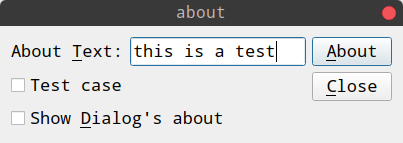

下面我们就来重点讲解自定义组件和它的构造函数吧。
构造函数的声明
先上代码:
type MyDialog struct {
widgets.QDialog
_ func() `constructor:"init"`
_ func(string) `signal:"showAbout"`
_ func() `signal:"showAboutQt"`
_ func(bool) `slot:"aboutClicked,auto"`
_ func(string) `slot:"enableAboutButton,auto"`
label *widgets.QLabel
edit *widgets.QLineEdit
testCheck *widgets.QCheckBox
isDialogCheck *widgets.QCheckBox
aboutButton *widgets.QPushButton
closeButton *widgets.QPushButton
}
构造函数用 “ _ func() `constructor:"init"` ”
来声明,目前只支持无参数的构造函数,以后会逐步扩展。之后我们需要实现一个名字是init的类方法,这是构造函数的实体。
qt的moc系统遇到派生自QObject及其派生类的类时,会自动生成一个New[type name]的函数(type name也会被Title处理),它会返回一个已经初始化的指向自定义类型实例的指针,这个函数的参数类型会根据最先继承的QObject或是其派生类的New[type name]而定,举个例子:
假设我们的类继承自QLineEdit,在qt里有NewQLineEdit(parent QWidget_ITF),那么我们这个类自动生成的New[type name]就会是New[type name](parent QWidget_ITF);
再举个例子,我们的组件继承自QWidget,它有NewQWidget(parent QWidget_ITF, fo core.Qt__WindowType),那么我们的类会自动生成New[type name](parent QWidget_ITF, fo core.Qt__WindowType)。
我们实现的init会被New[type name]自动调用。不过这里有个问题,如果我想实现自己的New[type name]函数呢,比如需要加上自己的配置参数,其实也很简单,我们再定义一个New[type name]WithXXX然后在其中调用New[type name]即可,向下面这样:
func NewYourTypeWithConfig(conf Config) *YourType {
// 假设继承自QWidget
obj := NewYourType(nil, 0)
// 一些额外的初始化处理
// 一般在init里进行界面的初始化,如果你的界面初始化依赖外部数据,那么可以不指定constructor,
// 这样New[type name]就不会自动调用init,你可以在自定义函数里调用它。
obj.conf = conf
// obj.init()
}
这就是构造函数的全貌了,接着我们来看看界面的初始化,也就是我们要实现的init函数:
func (d *MyDialog) init() {
d.label = widgets.NewQLabel2("About &Text:", d, 0)
d.edit = widgets.NewQLineEdit(nil)
// 将label和edit绑定
d.label.SetBuddy(d.edit)
d.testCheck = widgets.NewQCheckBox2("Test case", nil)
// 选择显示自定义组件的About还是Qt的About
d.isDialogCheck = widgets.NewQCheckBox2("Show &Dialog's about", nil)
// 当用户输入要显示的内容时才可以点击
d.aboutButton = widgets.NewQPushButton2("&About", nil)
d.aboutButton.SetDefault(true)
d.aboutButton.SetEnabled(false)
d.closeButton = widgets.NewQPushButton2("&Close", nil)
d.closeButton.ConnectClicked( func(_ bool) {
d.Done(0)
})
d.edit.ConnectTextChanged(d.EnableAboutButton)
d.aboutButton.ConnectClicked(d.aboutClicked)
topLeftLayout := widgets.NewQHBoxLayout()
topLeftLayout.AddWidget(d.label, 0, 0)
topLeftLayout.AddWidget(d.edit, 0, 0)
leftLayout := widgets.NewQVBoxLayout()
leftLayout.AddLayout(topLeftLayout, 0)
leftLayout.AddWidget(d.testCheck, 0, 0)
leftLayout.AddWidget(d.isDialogCheck, 0, 0)
rightLayout := widgets.NewQVBoxLayout()
rightLayout.AddWidget(d.aboutButton, 0, 0)
rightLayout.AddWidget(d.closeButton, 0, 0)
rightLayout.AddStretch(0)
mainLayout := widgets.NewQHBoxLayout()
mainLayout.AddLayout(leftLayout, 0)
mainLayout.AddLayout(rightLayout, 0)
d.SetLayout(mainLayout)
d.SetWindowTitle("about")
}
代码也很简单,初始化widgets之后使用QBoxLayout进行布局,然后连接一下closeButton,使用QDialog::done退出dialog。
我们设置aboutButton初始为不可点击状态,直到有输入内容存在在改变它的状态,这一步由自动连接的enableAboutButton槽来完成;
然后是点击aboutButton时会检查isDialogCheck的值来确定弹出哪种对话框,这一步由aboutClicked槽来完成:
func (d *MyDialog) aboutClicked(_ bool) {
text := d.edit.Text()
if d.isDialogCheck.IsChecked() {
d.ShowAbout(text)
} else {
d.ShowAboutQt()
}
}
func (d *MyDialog) enableAboutButton(text string) {
if text != "" {
d.aboutButton.SetEnabled(true)
} else {
d.aboutButton.SetEnabled(false)
}
}
然后就是主函数,将显示About对话框的信号和相应的处理函数连接,然后显示我们的组件:
func main() {
app := widgets.NewQApplication(len(os.Args), os.Args)
dialog := NewMyDialog(nil, 0)
// 显示About Qt
dialog.ConnectShowAboutQt( func() {
app.AboutQtDefault()
})
// 显示自定义内容的About
dialog.ConnectShowAbout( func(text string) {
widgets.NewQMessageBox(dialog).About(dialog, "About Dialog", text)
})
dialog.Show()
app.Exec()
}
显示About Qt时的效果:

怎么样,是不是很简单,下一篇文章里我们将结束对qt struct tags的探索,如果有任何疑问或者建议,欢迎在评论指出!
祝玩得愉快!